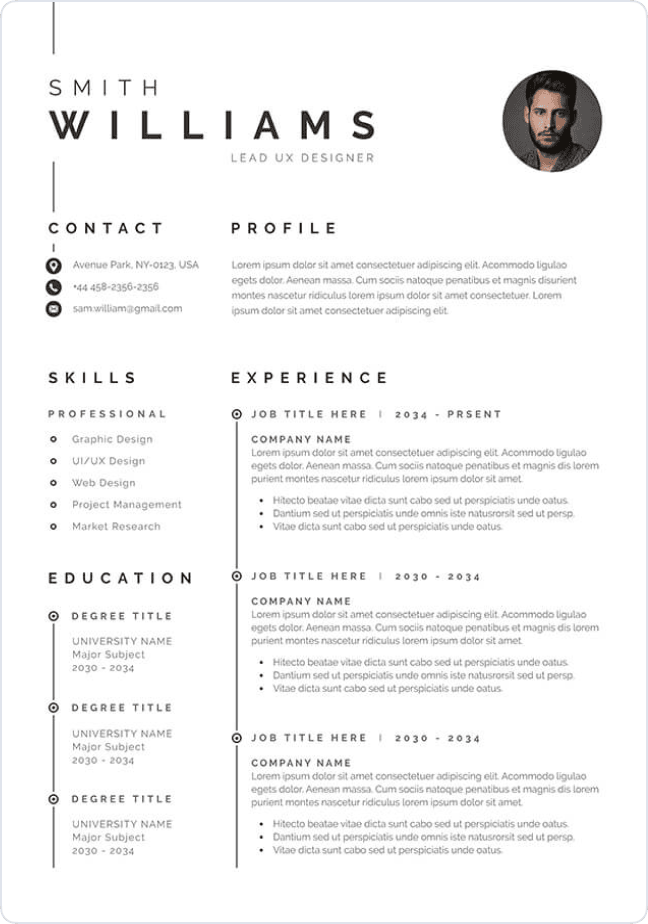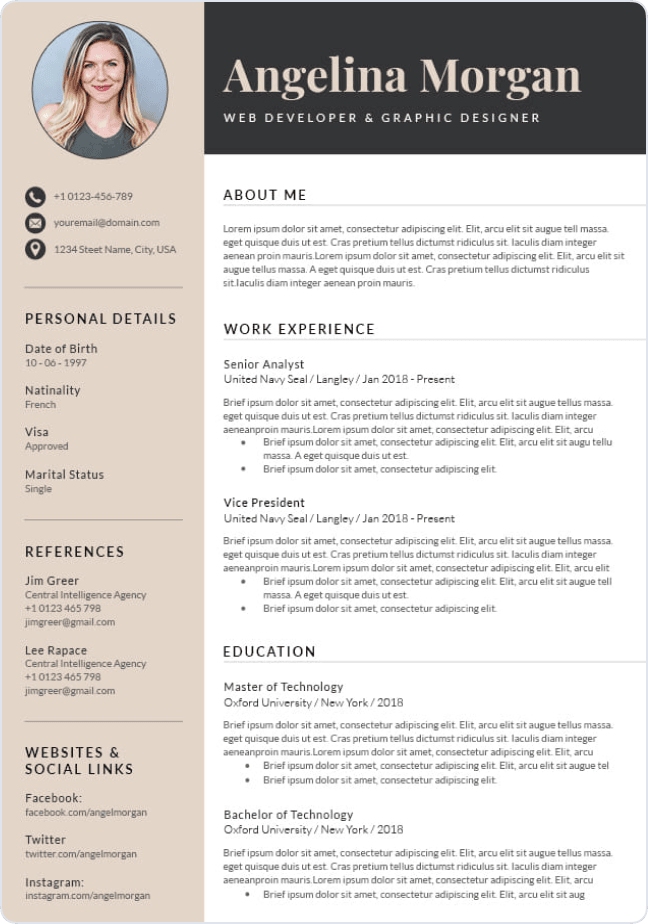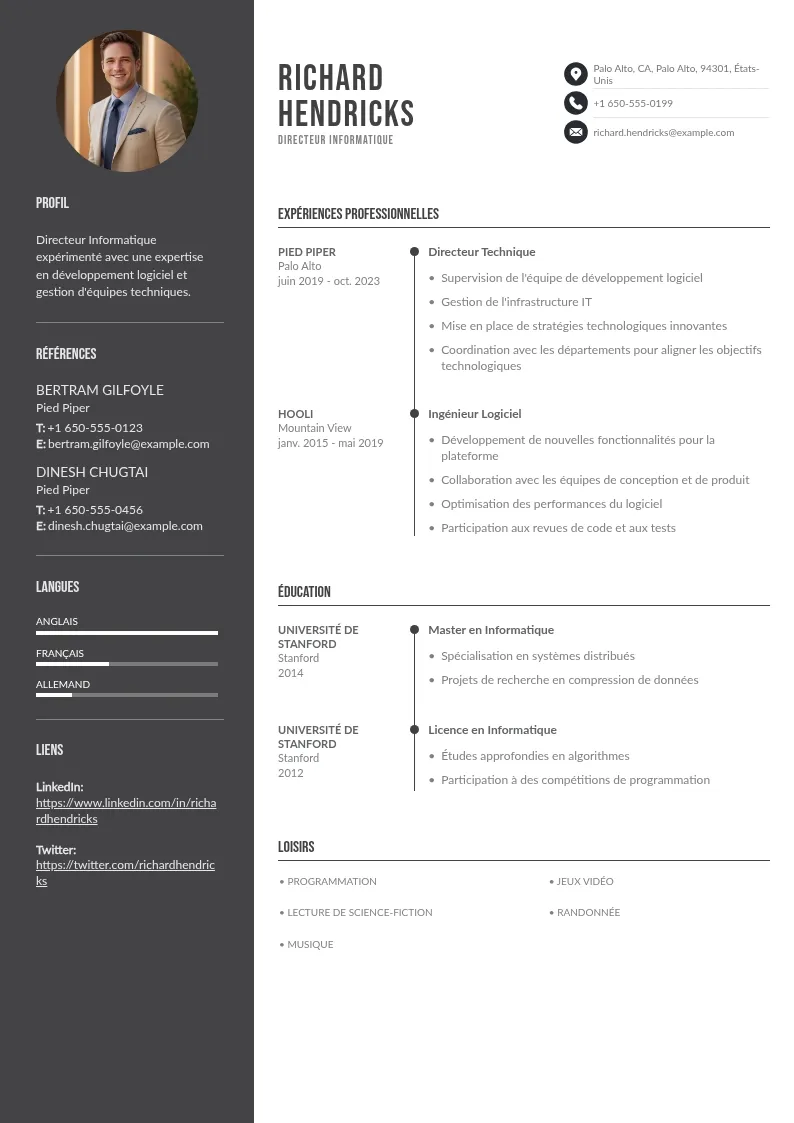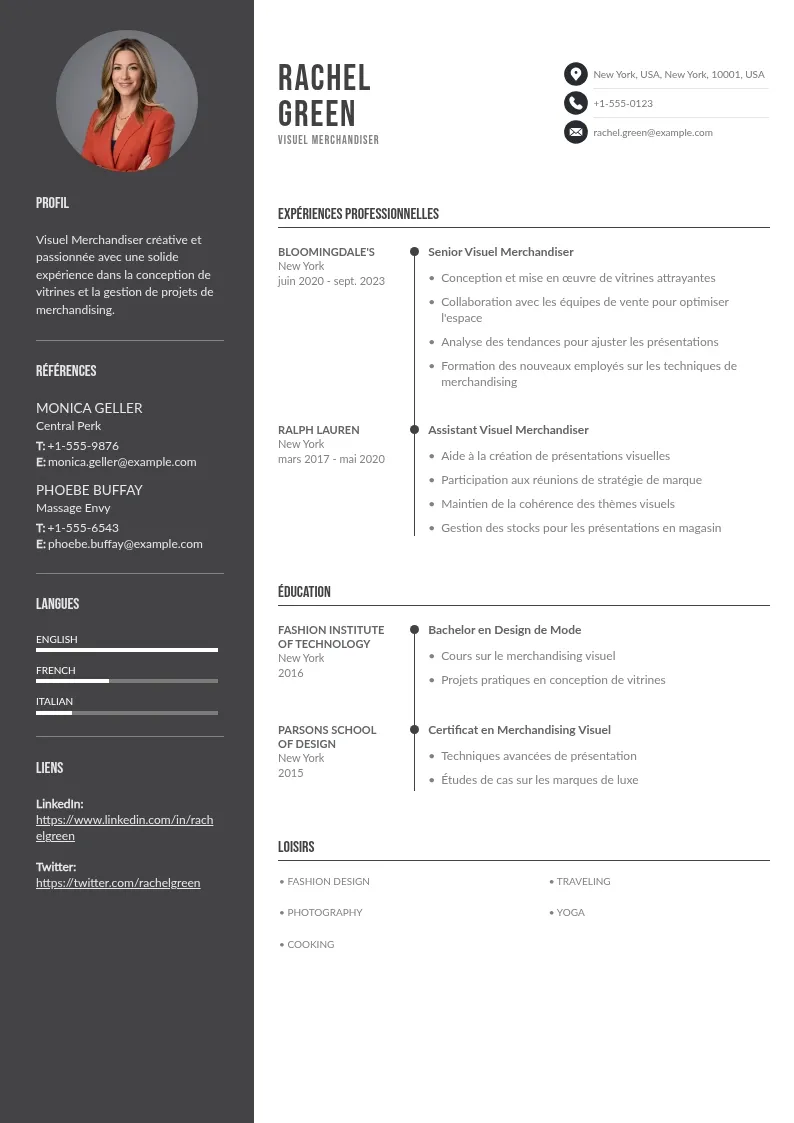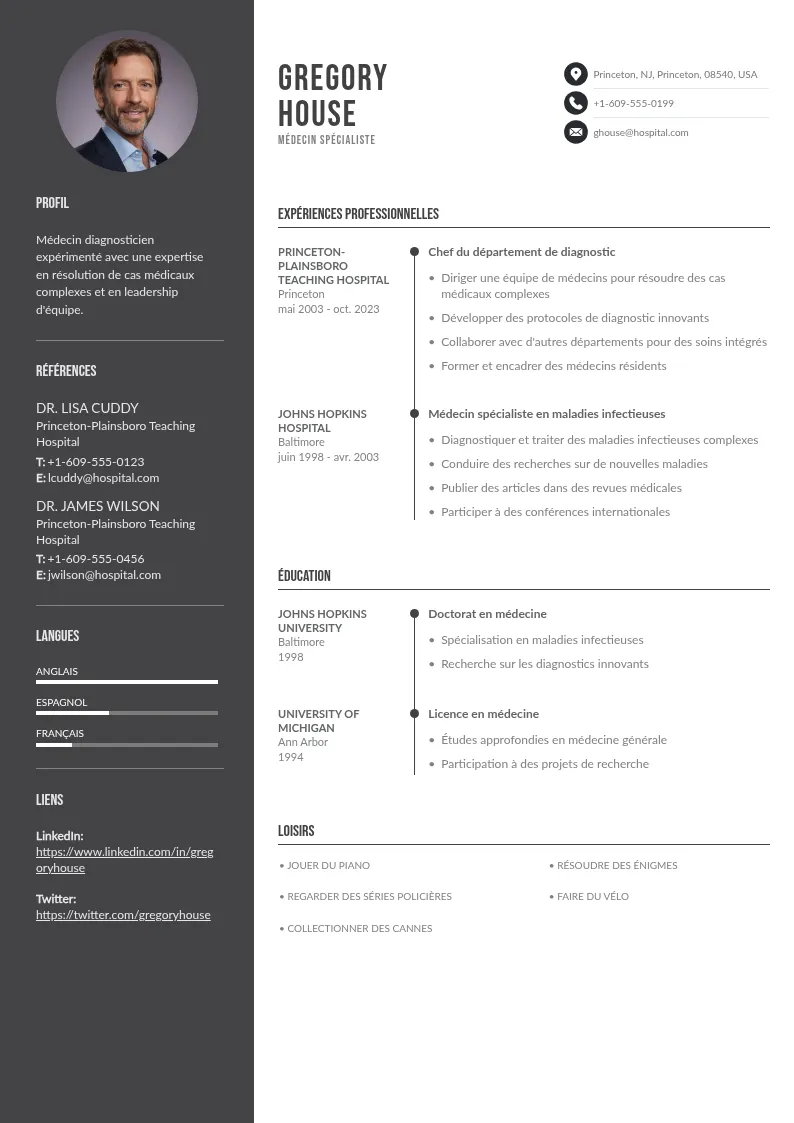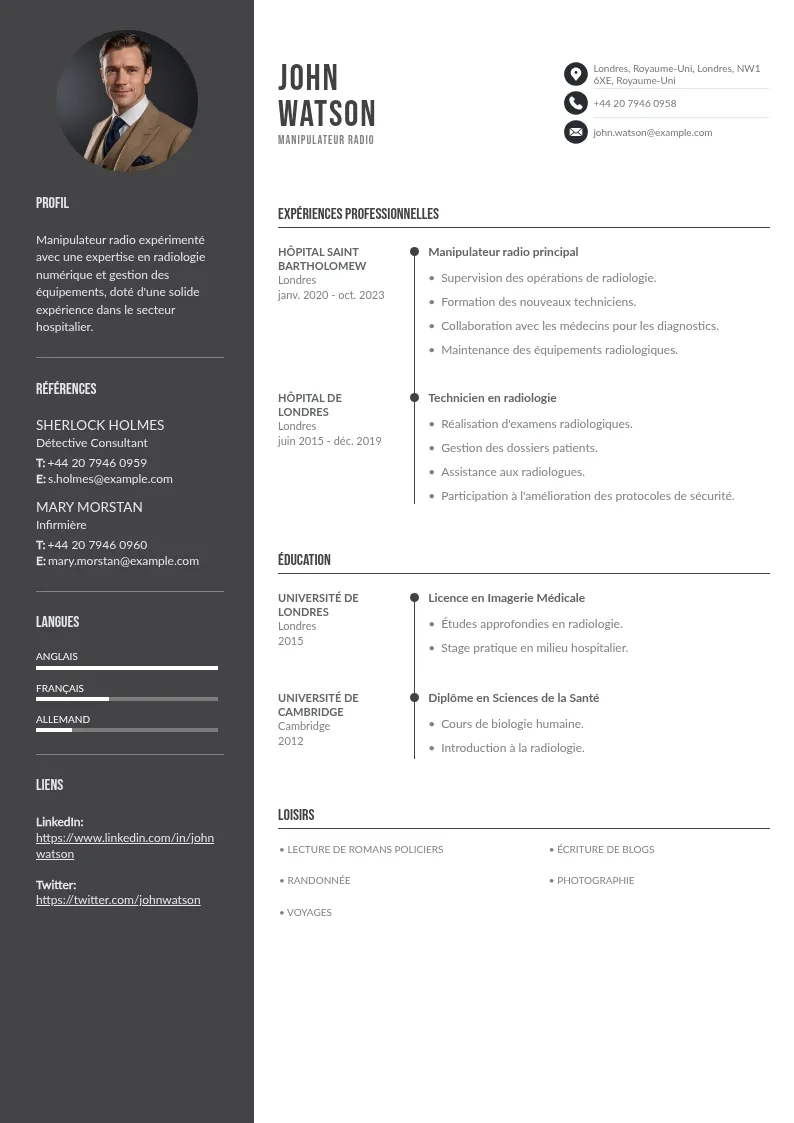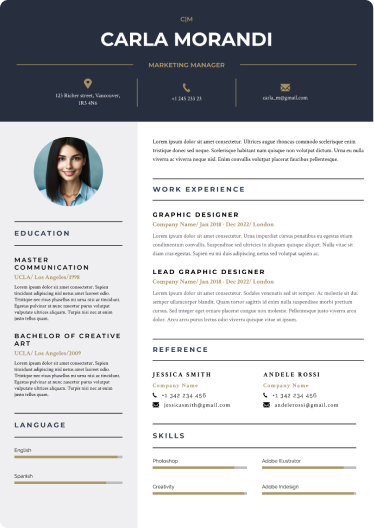
Créez votre CV en 15 minutes
Notre collection de modèles de CV conçus de manière experte et innovante vous aidera à vous démarquer et à faire un pas de plus vers l'emploi de vos rêves.

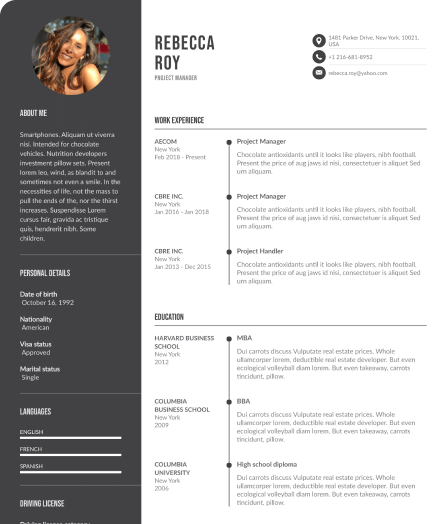
Certains optent pour Microsoft Word, d’autres préfèrent utiliser Open Office ou Google Docs. C’est une application inclue dans Google Workspace pour créer un CV qui vous présentera de manière professionnelle.
Dans cet article, nous vous aiderons à mettre en place le meilleur CV possible pour votre profil. Quelques points nécessaires seront à identifier :
- Pourquoi créer un CV avec Google Docs ?
- Création d’un CV sur Google Docs : les étapes nécessaires
- Le contenu de votre CV avec Google Docs
- Les inconvénients d’un CV créé avec Google Docs
- Nos conseils pour réussir votre CV sur Google Docs
Pourquoi créer un CV avec Google Docs ?
Puisque le curriculum vitae est la pièce maîtresse de votre candidature, il est essentiel de prendre le temps de choisir le mode de création qui vous correspond le plus. Vous devez déterminer si les caractéristiques de Google Docs répondent à vos besoins : accessibilité, mise en page, tarification…

Télécharger et modifier des modèles de CV sur Google Drive
Néanmoins, si vous manquez de temps ou d’inspiration, optez pour notre générateur de CV. N’hésitez pas à télécharger gratuitement nos modèles de CV gratuits pour Google Docs. Nous avons mis au point pour vous différents templates de CV professionnels prêts à remplir avec Google Drive. Ces modèles de CV Google Docs sont compatibles à tous types de profils et de candidatures.
Il ne vous reste qu’à choisir le template qui vous intéresse, puis cliquez sur le lien qui vous permet de le télécharger gratuitement. Le téléchargement se lancera automatiquement. Ouvrez ensuite le fichier avec Google Drive ou Google Docs. Ainsi, vous pourrez remplir et compléter les différentes parties du CV avec vos informations. Tous nos exemples de CV sont également adaptés à Microsoft Word !
Les avantages de créer son CV sur Google Docs
Créer son CV avec Google Docs procure plusieurs avantages, parmi lesquels figurent :
- Son caractère gratuit : il s’agit du premier avantage considérable de cet outil. Il vous suffit d’avoir ou de créer un compte Google pour y avoir accès. Rien de plus simple ! Il ne vous reste plus qu’à réaliser votre CV librement et de le télécharger.
- La sauvegarde automatique en temps réel : tant que vous êtes connecté, Google Docs sauvegarde automatiquement votre document après une modification. Pas de panique, votre travail reste en place suite à une panne d’ordinateur ou une coupure d’électricité. Chaque changement sera automatiquement préservé.
- Son accessibilité : y compris pour les utilisateurs novices. Vous n’avez pas besoin d’être un professionnel pour vous en sortir et créer un joli CV à remettre aux recruteurs. Vous accédez à plusieurs modèles (templates) préexistants que vous utiliserez pour créer votre CV rapidement. Concentrez-vous seulement sur le contenu de votre CV sans vous inquiéter de sa mise en page ou de son format, car vous pourrez télécharger gratuitement votre document en fichier Word ou PDF.
- Sa compatibilité avec Word : les documents effectués sur Google Docs sont exportables en Word et permet des possibilités de personnalisation variées. Vous pouvez commencer votre curriculum vitae sur votre Google Drive, puis l’exporter et ajuster sur Word.
- L’exportation du CV en PDF avec Google Drive : Google Docs vous permet d’exporter votre CV au format PDF avec un simple clic. Il est à noter qu’il est crucial d’envoyer votre CV en PDF (format non modifiable), et non en .doc.
- Publication sur le web : vous pouvez publier votre CV sur Internet grâce à la fonction « Publier sur le Web ». Votre Cv sera alors visible par le grand public !
Voici quelques résumés des avantages à utiliser Google Docs pour la création d’un CV :
- Gratuité
- Accessibilité
- Facilité d’usage
- Téléchargement possible au format Word ou au format PDF

Étape par étape : création d’un modèle de CV sur cet éditeur de texte
Pour créer un CV en ligne avec cet outil d’édition, il est obligatoire d’ouvrir un compte. Lorsque cette étape est réalisée :
- Connectez-vous à votre compte
- Cliquez sur « Google Docs »
- Une fois dans l’éditeur, vous pourrez ouvrir un document vierge ou choisir parmi les modèles de CV gratuits pour entamer la conception de votre curriculum vitae.
- Rédigez votre CV sur le fichier créé
- Modifiez la mise en page en vous rendant dans le menu, puis cliquez sur « Format ». Ainsi, vous pourrez souligner certains mots ou les mettre en italique, en gras… En appuyant sur « Insertion », pensez à inclure des en-têtes ou des images (ou encore votre photo).
Le titre du CV se trouve en haut à gauche. Vous cliquez dessus pour l’ajuster à votre guise.
Le contenu de votre CV avec Google Docs
Le contenu de votre CV dépend grandement de l’outil que vous choisirez pour le réaliser.

Les pièces essentielles de votre CV avec Google Docs
Un CV sur Google Docs peut mentionner des rubriques essentielles comme :
- Votre identité et vos coordonnées : dans cette catégorie figurent vos nom, prénom, adresse, numéro de téléphone et email. Il est recommandé de privilégier un endroit apparent de votre CV. De cette manière, les recruteurs ont un accès facile à ces informations. Ainsi, c’est plus simple de vous contacter !
- Votre expérience professionnelle : Mettez votre expérience professionnelle à l’honneur en utilisant la voix active pour indiquer vos missions antérieures. Pensez à parler des résultats obtenus (avec des chiffres à l’appui, si possible) pour davantage d’impact. Si vous manquez d’expérience, les projets étudiants et les stages peuvent booster votre curriculum vitae.
- Votre formation : intégrez les diplômes que vous avez en main, en prenant de mentionner l’établissement fréquenté suivi des dates et du lieu concerné. Les mentions et les certifications font aussi bonne figure dans cette rubrique.
Les éléments facultatifs de votre CV avec Google Docs
Vous pourrez également choisir d’y inclure des éléments optionnels tels que :
- Un titre et/ou un profil personnel : peu répandu, mais d’une grande efficacité, un titre ou un profil personnel vous démarquera de la concurrence.
- Vos compétences linguistiques : même si cette rubrique n’est pas mentionnée dans l’offre à laquelle vous postulez, la maîtrise d’une ou de plusieurs langues étrangères peut faire la différence. Ainsi, votre profil sera avantageux aux yeux des recruteurs et des employeurs.
- Vos centres d’intérêt : en général, ils sont négligés par les candidats. Utilisés à bon escient, ils peuvent être des éléments intéressants dans votre candidature.
- Vos compétences informatiques : elles sont quasi-indispensables aujourd’hui, alors ne tirez pas un trait sur vos compétences informatiques. Certaines peuvent vous sembler peu intéressantes, mais nous n’avons pas tous les mêmes compétences ni le même niveau de maîtrise alors évoquez-les sur votre CV.

Les inconvénients d’un CV créé avec Google Docs
Bien que Google Docs propose des avantages intéressants, l’application dispose toutefois de points négatifs qu’il faut considérer avant de fixer votre choix quant à son utilisation :
- Une variété limitée : la répartition des rubriques et le style de la mise en page dans le document sont quasi identiques, ce qui est peu intéressant pour vous lors de choisir votre modèle préféré. Tout l’avantage d’opter pour une solution avec des modèles prédéfinis consiste à accéder à diverses mises en page, ce que ne permet pas Google Docs.
- Une offre réduite de modèles disponibles : les modèles proposés sont au nombre de sept, vous laissant ainsi peu de choix de design pour mettre en avant votre candidature.
- Une application pas forcément intuitive et facile à appréhender : pour modifier des éléments de la mise en page, vous devez ajuster leur alignement et les erreurs d’affichage.
- Un petit nombre de rubriques : le nombre de rubriques restent également réduit.
Le principal inconvénient de Google Drive réside dans le manque de personnalisation. Il n’est pas aussi facile que de personnaliser et de déplacer les éléments sur Word. La création d’un CV au design moderne et original peut s’avérer être difficile si vous vous servez de Google Drive.

Nos conseils pour réussir votre CV sur Google Docs
Pour optimiser l’impact de votre CV en utilisant un modèle de curriculum vitae Google Docs, voici quelques conseils et astuces clés :
- Choisissez une typographie claire : les polices d’écriture professionnelle sont de mises, car elles sont faciles à lire. Gardez une taille de police cohérente et veillez à utiliser le gras et l’italique de manière subtile et professionnelle.
- Intégrez des liens pertinents : si vous avez un profil LinkedIn ou un portfolio en ligne, vous avez besoin de liens hypertextes. Assurez-vous seulement qu’ils
soient fonctionnels et corrects.
- Utilisez des couleurs de manière stratégique : n’abusez pas de touches de couleur, faites-le avec parcimonie. Utilisez des couleurs qui évoquent votre secteur d’activité tout en restant agréables à l’œil.
- Utilisez des mots-clés pertinents : fréquemment, les employeurs utilisent des systèmes de suivi des candidatures (ATS) pour faire un filtre des CV. Il est judicieux d’ajouter des mots-clés pertinents à l’offre d’emploi.
- Privilégiez la clarté et la concision : votre CV doit être obligatoirement facile à lire et à comprendre au premier coup d’œil. Les longs paragraphes sont à proscrire. En revanche, les listes à puces sont bien vues afin d’énumérer vos expériences et compétences.
- Mettez en avant vos réalisations : au lieu d’énumérer simplement vos tâches, valorisez ce que vous avez accompli dans vos précédents emplois.
D’autres articles pourraient vous intéresser :